|
|
|
|
|
Rozpoczęcie pracy z programem Hodowla 2000
|
|
Spis treści
|
Dla wielu Użytkowników programu Hodowla 2000 nie pracujących z komputerem każdego dnia, praca z programem może wydawać się trudna. Dlatego mamy nadzieję że omówienie w przystępny sposób najważniejszych fukcji programu Hodowla 2000 pozwoli Państwu na dobre opanowanie obsługi programu oraz wyjaśni wszystkie Państwa wątpliwości na temat działania programu.
Program Hodowla 2000 dostarczany jest na płycie CD-ROM oraz na Pendrivie. Program instalacyjny znajdujący sie na płycie, służy do przeprowadzenia tradycyjnej instalacji na dysku twardym komputera ( program można zainstalować na dwóch komputerach ). Na Pendrivie znajduje się wersja Portable programu Hodowla 2000. To znaczy że program jest gotowy do uruchomienia prosto z Pendriva bez potrzeby instlacji na dysku twardym komputera. Program z Pendriva może być uruchamiany na dowolnym komputerze, wszędzie tam gdzie Użytkownik ma dostęp do komputera z portem USB. Wszystkie dane z programu na Pendrivie znajdują się w bazie danych znajdującej sie na Pendrivie. Proszę pamiętać aby nie zapisywać żadnych plików nie związanych z programem ani nie wykonywać kopi zapasowej danych na tym Pendrivie.
1) Po instalacji programu Hodowla 2000 z płyty instalacyjnej i pierwszym uruchomieniu programu, lub pierwszym uruchomieniu programu z Pendriva pojawi się okienko rejestracyjne, gdzie Użytkownik musi podać kod aktywacyjny który otrzymał podczas zakupu programu. Po akceptacji kodu i uruchomieniu programu proszę przejść do opcji Użytkownik z menu Plik.
|
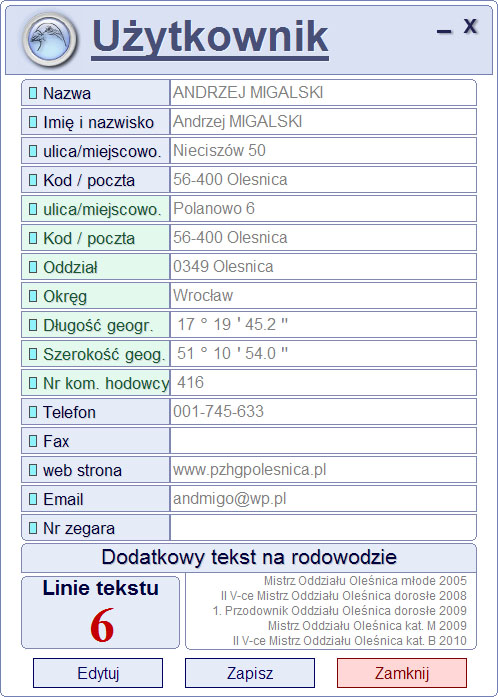
|
2) W oknie Użytkownik nazwa podana podczas zakupu programu jest widoczna w pierwszym polu, nazwy tej nie można edytować ani zmieniać. Niebieskie pola zawierające dane są wykorzystywane na wydrukach programu. Pola zielone, zawierają informacje wyświetlane na drukach Spis gołębi. Zielone pola adresowe dotyczą adresu gołębnika hodowcy, w polach długość i szerokość geograficzna Użytkownik podaje swoje współrzędne gołębnika. W trzeciej części pola współrzędnych możliwe jest dodanie części dziesiętnej o ile takiej nie ma Użytkownik podaje tylko dwie cyfry.
Na dole okienka Użytkownik znajduje sie pole tekstowe Dodatkowy tekst na rodowodzie. W polu tym Użytkownik programu powinien wpisać swoje największe osiągnięcia lotowe lub w wypadku prowadzenia hodowli zarodowej, dokładną inrormację o najlepszych rasach lub szczepach gołębi znajdujących się w hodowli Użytkownika. Tekst w tym polu jest wyrównany do prawej strony.
Aby poprawić lub dodać swoje dane, kliknij przycisk Edytuj wprowadź nowe wartości w polach a następnie zapisz zmiany klikając na przycisk Zapisz.
|
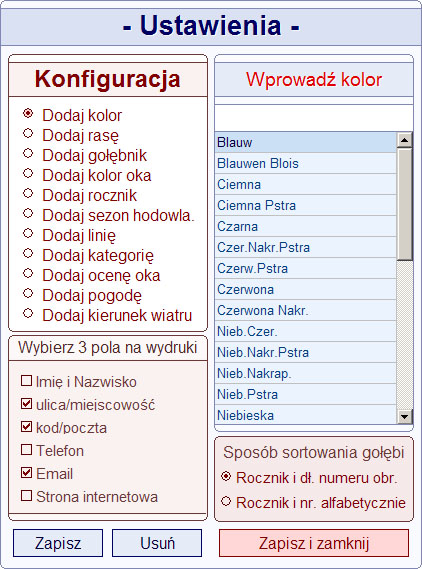
|
3) Następnym krokiem jest otwarcie okienka Ustawienia z menu Plik. W okienku tym Użytkownik programu ma możliwość wprowadzenia wszystkich wartości wykorzystywanych podczas wprowadzania danych gołębi, parowania oraz lotów gołębi.
Kolor - wprowadź nazwy kolorów, tak jak określasz kolory swoich gołębi lub skróty kolorów ( kolumna barwy własne )akceptowane przez Zarząd Główny PZHGP - TABELE SKRÓTÓW ZNAJDZIESZ TUTAJ - KLIKNIJ TUTAJ
Rasa - wprowadź nazwy Ras lub Szczepów gołębi które posiadasz w swoim gołębniku
Gołębnik - wprowadź nazwy sekcji lub przedziałów sowich gołębników w których przebywają gołębie ( np. Rozpłodowy I, Wdowce I )
Kolor oka - dodaj kolory oczu swoich gołębi
Rocznik - dodaj roczniki obrączek swoich gołębi
Sezon hodowlany - dodaj sezon hodowlany ( chodzi o rok w którym hodujesz młode np 2014, rocznik obrączek )
Linia - dodaj nazwę lini swoich ptaków . Dział linia gołębi będzie rozwijany w następnych wersjach programu ).
Kategoria - dodaj kategorie swoich gołębi, możesz dowolnie wybierać sobie kategorie np. Na aukcję, Podarowane...
Ocena oka - dodaj ocenę oka, oceny oka można wybrać według schematu: A-1 - super rozpłód, B-2 - super lotnik, wpisując wartość pamiętaj że pole to jest podzielone na dwie części.
Pogoda - dodaj pogodę jaka występuje podczas lotu gołębi
Kierunek wiatru - dodaj opis siły i kierunku wiatru podczas lotu
Po dodaniu powyższych wartości które będą pomocne podczas wprowadzania danych gołębi oraz wyników lotowych Twoich gołębi, możesz przejść do następnych pozycji w oknie Ustawienia. Każdą dodaną wartość możesz usunąć z listy korzystaj±c z przycisku Usuń lub dwa razy klikając myszką na wybranej pozycji.
Wybierz 3 pola których tekst chciałbyś widzieć na Rodowodach oraz innych wydrukach z programu Hodowla 2000. Zaznacz wybrane pola lub odznacz pola których nie chcesz widzieć na wydrukach. Zmiany zostaną zapisane w czasie gdy zamkniesz okienko Ustawienia.
Pozostałą pozycją w okienku Ustawienia jest sposób sortowania gołębi na liście. Wybierz jeden ze sposobów sortowania, zamknij okienko Ustawienia otwórz okno Gołębie i zobacz w jaki sposób program sortuje numery Twoich gołębi. O ile chcesz zmienić sposób sortowania listy, otwórz ponownie okienko Ustawienia z menu Plik wybierz drugi sposób sortowania i spawdĽ w oknie Gołębie.
|

|
4) Z menu Hodowla wybierz pozycję Gołąb aby zacząć wprowadzać dane swoich gołębi. Jeżeli wprowadzasz gołębia którego rodzice są już zapisani w bazie programu, wybierasz Ojca i Matkę nowego gołębia z listy rozwijanej pola Ojciec i Matka.
Wypełnij kolejno wszystkie pola. Wpisz poprawnie numer obrączki ( Format numeru obrączki rodowej musi być taki sam jak numer obrączki na listach konkursowych. Nie jest dobrą praktyką skracanie numeru obrączki i podawanie niepełnego numeru.
Wartości z list rozwijanych takie jak Kolor gołębia, Rocznik, Rasa wybierasz z listy wartości które już wprowadziłeś w okienku Ustawienia. W wypadku gdy jakiej wartości nie ma na liście rozwijanej, kliknij przycisk Dodaj i dodaj potrzebną Ci wartość.
STATUS GOŁĘBIA
Status gołębia określa miejsce przechowywania danych każdego gołębia zapisanego w bazie programu. Status Loty określa gołębie które są przeznaczone do lotu.
Status Rozpłód określa gołębie które są przeznaczone do rozpłodu i znajduja się w gołębnikach rozpłodowych.
Status Archiwum określa gołębie których nie ma w gołębnikach. Są to albo gołębie znajduj±ce sie na rodowodach Twoich gołębi, gołębie zaginione w lotach, gołębie sprzedane lub podarowane lub gołębie usunięte z hodowli. Generalnie są to wszystkie gołębie których nie ma w gołębnikach.
Dla każdego nowo wprowadzanego gołębia, możesz dodać jego zdjęcie, zdjęcie oka oraz zdjęcie skrzydła gołębia. Warto dodawać zdjęcia swoich gołębi, bowiem po latach podczas przeglądania i porównania wyglądu przodków naszych gołębi można dojść do bardzo ciekawych porównań i analiz.
Gołębie które zapisujesz w okienku Gołąb po wprowadzeniu wszystkich kolejnych pokoleń, tworzą automatycznie Rodowód gołębia który możesz przeglądać i drukować w oknie Rodowody.
Poniżej znajduje się przykład w jaki sposób wprowadzić rodowód gołębia, tak aby wszystkie gołębie z rodowodu zostały jak najszybciej wprowadzone i zapisane w bazie programu. Jest to przykładowy rodowód gołębia o numerze : PL-0417-14-002345
----------------------------------------------------------------------------
PL-0417-00-33256
PL-0417-03-33452
PL-0417-00-33201
PL-0417-14-002345
PL-0417-01-33114
PL-0417-05-33233
PL-0417-02-33109
----------------------------------------------------------------------------
Jeżeli nie masz zapisanych w programie rodziców ani dziadków gołębia PL-0417-14-002345 zrób jak poniżej :
1/ Otwórz okno Gołąb z menu Hodowla kliknij przycisk Nowy gołąb w polu numer obrączki wpisz PL-0417-00-33256, następnie wypełnij pozostałe pola, wybierz status jako Archiwum i zapisz gołębia. Następnie naciśnij przycisk Nowy gołąb aby dodać następnego gołębia.
2/ Wprowadź PL-0417-00-33201, następnie wypełnij pozostałe pola, wybierz status jako Archiwum i zapisz gołębia. Następnie naciśnij przycisk Nowy gołąb aby dodać następnego gołębia.
3/ Wprowadź PL-0417-01-33114, następnie wypełnij pozostałe pola, wybierz status jako Archiwum i zapisz gołębia. Następnie naciśnij przycisk Nowy gołąb aby dodać następnego gołębia.
4/ Wprowadź PL-0417-02-33109, następnie wypełnij pozostałe pola, wybierz status jako Archiwum i zapisz gołębia. Następnie naciśnij przycisk Nowy gołąb aby dodać następnego gołębia.
5/ Wprowadź PL-0417-03-33452, następnie wypełnij pozostałe pola, wybierz status jako Archiwum i zapisz gołębia. Rodziców wybierasz w polu Ojciec oraz w polu Matka wybierając Ojca lub Matkę z listy. Następnie naciśnij przycisk Nowy gołąb aby dodać następnego gołębia.
6/ Wprowadź PL-0417-05-33233, następnie wypełnij pozostałe pola, wybierz status jako Archiwum i zapisz gołębia. Rodziców wybierasz w polu Ojciec oraz w polu Matka wybierając Ojca lub Matkę z listy. Następnie naciśnij przycisk Nowy gołąb aby dodać następnego gołębia.
Jeżeli Gołąb którego wprowadzasz został kupiony, zaznacz pole Kupiony wybierz lub dodaj Imię i nazwisko Hodowcy od którego gołąb pochodzi, wybierz datę zakupu oraz wpisz kwotę jaką zapłaciłeś za gołębia. Następnie zapisz gołębia do bazy klikając przycisk Zapisz gołębia. Informacje na temat Kupionych oraz Sprzedaych gołębi znajdziesz w oknie Transakcje z menu Hodowla.
Zawsze po wprowadzeniu nowych gołębi do programu oraz zakończeniu pracy z programem, wykonaj Kopię danych. Możesz to zrobić za każdym razem podczas zamknięcia programu zostajesz zapytany o wykonanie kopi zapasowej danych, możesz również w każdej chwili wykonać kopię zapasową swoich danych, wybierając opcję Kopia danych z menu Dane.
Wszystkie gołębie które zapisujesz w oknie Gołąb możesz na bieżąco przeglądać, usuwać lub poprawić ich dane w oknie Gołębie z menu Hodowla.
|

|
Okno Gołębie jest najważniejszym oknem w programie Hodowla 2000. To tutaj możesz przeglądać , usuwać lub poprawiać dane swoich gołębi. Aby Usunąć gołębia z listy wybierz gołębia na liście i naciśnij przycisk Usuń gołębia lub wciśnij klawisz Del. Zostaniesz zapytany o potwierdzenie usunięcia gołębia z bazy programu. Po potwierdzeniu usunięcia gołąb zostaje usunięty z programu i nie ma możliwości jego odzyskania.
W oknie Gołębie możesz tworzyć dowolne listy swoich gołębi z podziałem na roczniki, płeć, rasy oraz wiele innych kryteriów podziału. Hodowla 2000 jest jedynym programem w którym możesz tworzyć praktycznie dowolne listy swoich ptaków. Dzięki temu masz wgląd i możliwość dokładnej analizy swojej hodowli pod kątem dominacji danych ras lub szczepów gołębi występujących w Twojej hodowli.
|
|